デスクトップとモバイルでの通知の問題を解決する方法を説明します
- Facebook は、人々がコミュニティやグループを作成したり、友人や家族とチャットしたりできるオンライン ソーシャル メディアです。
- Facebook の絵文字、感情、および感情の使用は、通常、その理由です。 受信トレイの通知は消えません Facebook.
- 推奨事項の 1 つに、通知の無効化が含まれます。 以下の方法をためらわずに試してみてください。

- 安全にブラウジングするためのビルトイン VPN
- ページをより速くロードするために統合された広告ブロッカーモード
- WhatsApp、Facebook Messenger、Telegram が含まれています
- ダークモードでカスタマイズ可能なUI
- バッテリー セーバー モード、単位変換、スナップショット ツール、ニュース アウトレット、クロスデバイス同期など
- オペラをダウンロード
Facebook は、Meta Platforms が所有するオンライン ソーシャル メディアおよびネットワーキング サービスです。 Facebook を使用すると、コミュニティやグループを作成したり、友人や家族とチャットしたりできます。
Facebook アカウントを持つことは、オンラインであることの重要な部分と見なされています。 Facebook を Google、Spotify、Steam などと接続することもできます。
しかし最近、多くのユーザーが Facebook Messenger の新しいメッセージ リクエストの通知が消えないことに不満を漏らしています。 通常、これは Facebook アカウントの設定の誤りが原因で発生します。
Facebook メッセージ通知が消えない場合は、この投稿を読み続けて修正方法を学んでください。
Facebookでメッセージ通知が消えないのはなぜですか?
Facebook アプリまたは Web サイトで不具合が発生し、Facebook メッセージ通知が消えないというエラーが発生することがよくあります。
これは、Facebook の絵文字、感情、および感情が原因で発生することが多いイライラする問題です。
ただし、他のエラーとは異なり、Facebook メッセージ通知はオフにならず、いくつかの簡単な手順に従って修正できます。
Facebook のメッセージ インジケーターを削除するにはどうすればよいですか。
1. メッセンジャーアプリで
1.1 通知を無効にする
- 開く メッセンジャー アプリ。
- クリックしてください プロフィール アイコンをクリックして選択 通知と音.
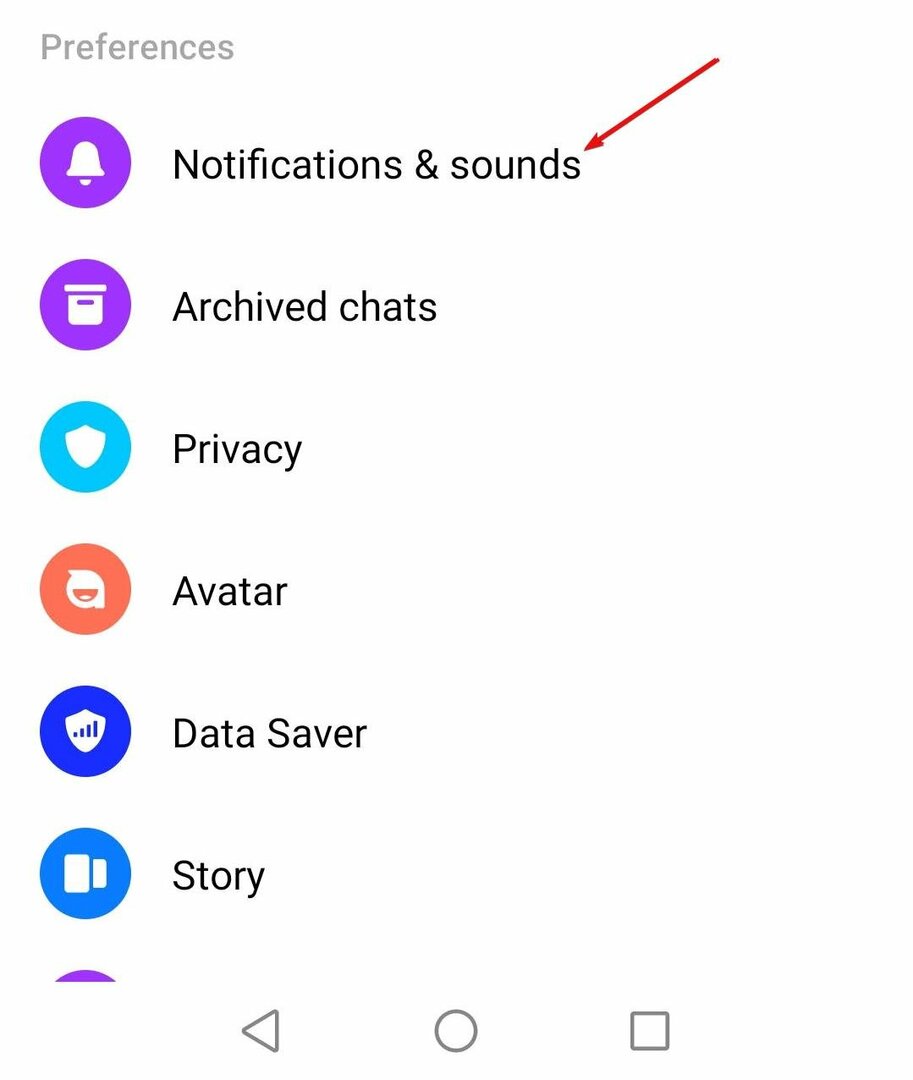
- スイッチを回す オフ 通知をオフにします。

- 今、タッチ 通知を管理する 同じメニューからのオプション。
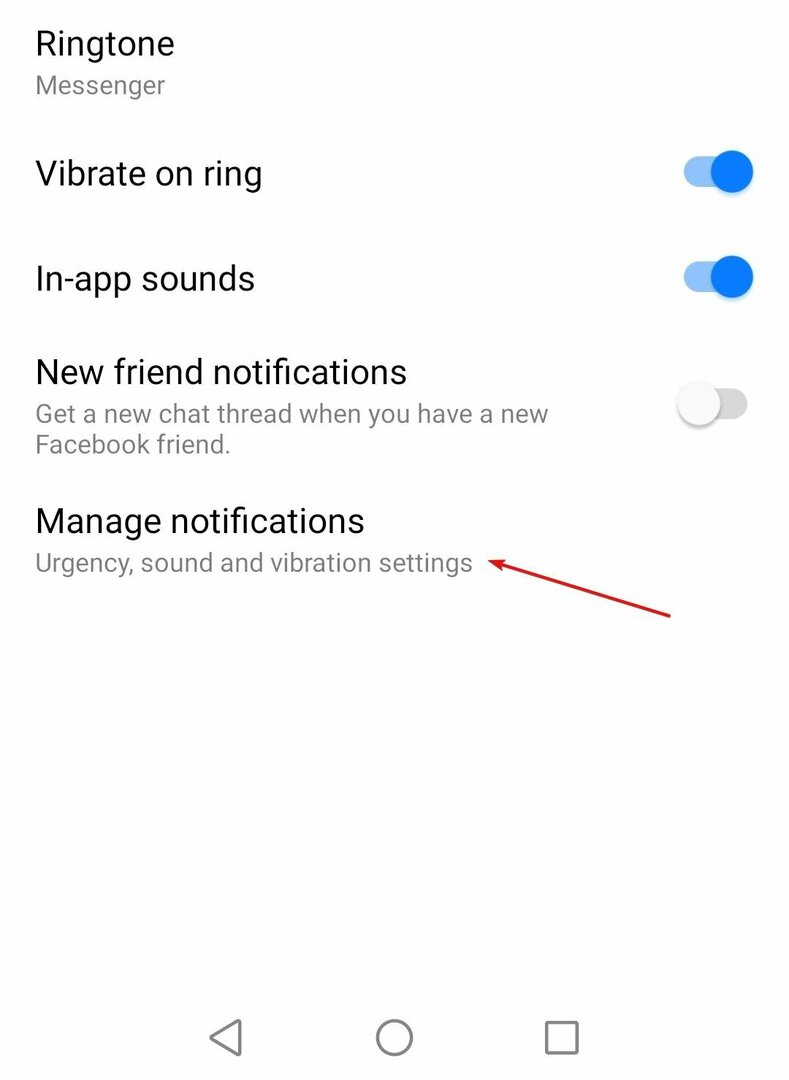
- ここからも通知をオフにします。
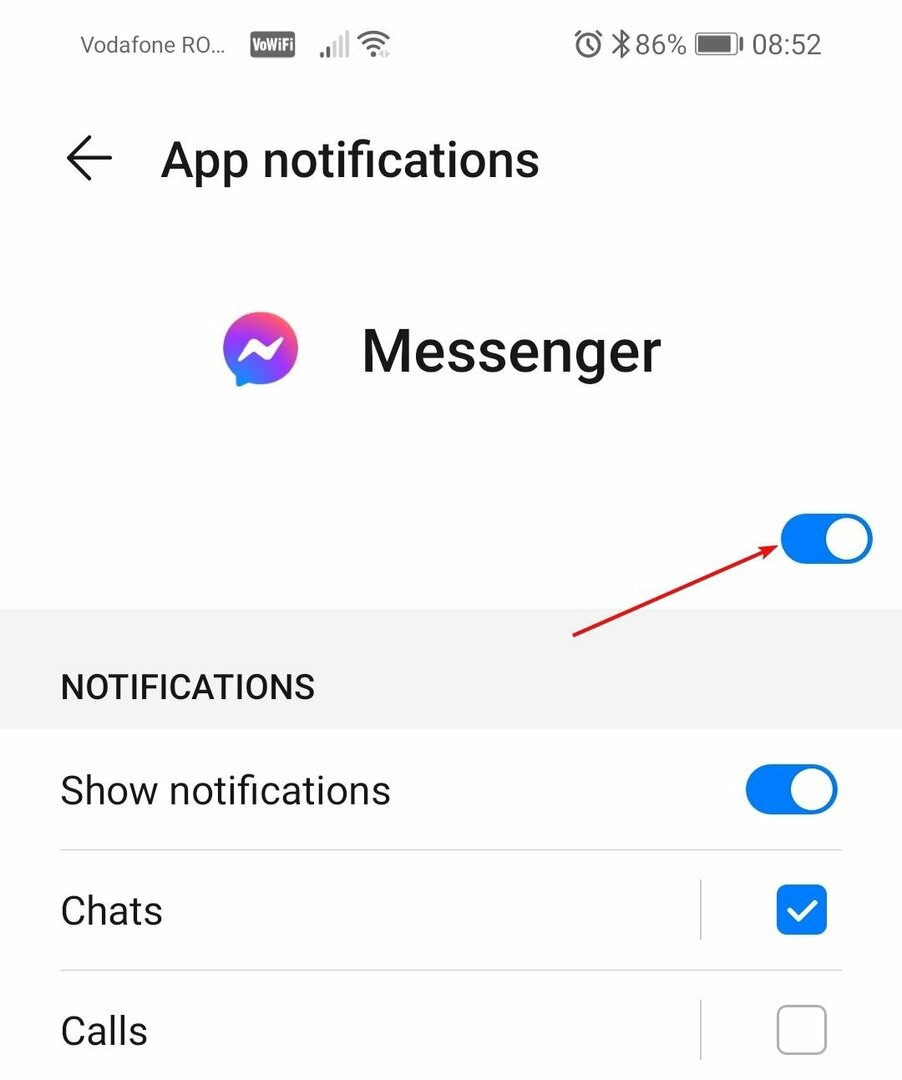
1.2 メッセージを既読にする
- 開く メッセンジャー アプリ。
- メッセージインジケーターが表示されているチャットを長押しします。
- クリック 既読にする.

何人かのユーザーが不満を言っている Facebookのメッセージボタンがない. 私たちのガイドは、それが起こった場合に何をすべきかを示していますのでご安心ください。
2. Facebookデスクトップ上
- 開ける Facebook.com 好みのブラウザでアカウントにログインします。
- 左側のナビゲーション フィールドにある [Messenger] リンクをクリックします。
- 左側に未読メッセージが表示され、太字のテキストで示されます。
- メッセージをクリックすると、Facebook Messenger はそれを既読としてマークします。

これで、Facebook メッセンジャーの新しいメッセージ リクエストの通知が消えないという問題が修正されました。
- 修正: 0x80080300 Xbox コンソール コンパニオン エラー
- Windows 10および11で0xc00d6d6fメディアエラーを修正する方法
- 書き込み保護された USB フラッシュ ドライブをフォーマットする方法
新しいブラウザーに切り替えると、このプロセスが容易になり、リストに新しいお気に入りのソースが確実に設定されます. このコンテキストでは、Opera ブラウザーはより高速で安全でスマートなオプションです。 統合されたメッセンジャー機能のおかげで、Opera に組み込まれているお気に入りのメッセンジャーと同時にチャットしたり、Web を閲覧したりできます。
Facebook Messenger などの人気のあるメッセンジャーの多くは、Opera サイドバーで利用できます。 完全に統合されているため、別のメッセンジャー アプリがなくても、通話、チャット、メッセージの送信、メディアの共有を行うことができます。 また、サイドバーのメッセンジャー通知により、接続を維持し、メッセージを見逃すことはありません. さらに、メッセンジャーをミュートしたり、いつでもログアウトしたりできます。

オペラ
アプリを切り替えることなく簡単にチャットできるメッセンジャー内蔵ブラウザ。
3. すべて既読にする
- ブラウザで Facebook アカウントにログインします。
- クリック 通知 アイコンをクリックしてから、3つのドットオプションを選択してをクリックします すべて既読にする.

Facebook Messenger で、メッセージがないのにメッセージがあると表示されるのはなぜですか?
Facebook Messenger は、バグや不具合に遭遇することがよくあります。 これらの不具合により、未読メッセージ バッジが Facebook に表示される場合があります。
通常、この問題が発生する理由は、Facebook の絵文字、感情、感情の使用です。
これは、Facebookのメッセージ通知が消えない問題を修正する方法でした. 上記の方法がお役に立てば幸いです。
そうは言っても、あなたも興味があるかもしれません メッセージボタンがないときにFacebookを修正する方法.
それでも問題が解決しない場合は、下にコメントを残してください。 ご連絡をお待ちしております。
まだ問題がありますか? このツールでそれらを修正します。
スポンサー
上記のアドバイスを行っても問題が解決しない場合は、お使いの PC でさらに深刻な Windows の問題が発生している可能性があります。 お勧めします この PC 修復ツールをダウンロードする (TrustPilot.com で Great と評価されています) を使用して、簡単に対処できます。 インストール後、単に スキャン開始 ボタンを押してから 全て直す。


